카카오톡 다운로드 파일 경로와 PC용 다운로드 방법
2024. 2. 29. 08:09
카카오톡은 대한민국에서 가장 인기 있는 메신저 애플리케이션 중 하나로, 사용자들이 메시지, 사진, 파일 등을 쉽게 공유할 수 있는 플랫폼입니다. 모바일뿐만 아니라 PC에서도 카카오톡을 이용할 수 있어, 집이나 사무실에서도 편리하게 사용할 수 있습니다. 이번 글에서는 카카오톡 다운로드 파일 경로와 PC용 카카오톡 다운로드 방법에 대해 알아보겠습니다.

카카오톡 다운로드 파일 경로
1. 안드로이드 스마트폰:
- 다운로드 받은 파일은 주로 내장 저장공간에 있는
KakaoTalkDownload폴더에 저장됩니다. 이 폴더를 파일 관리자 앱을 통해 쉽게 찾을 수 있습니다.
2. 컴퓨터:
- Windows: 기본적으로 다운로드 받은 파일은
C:\Users\사용자 이름\AppData\Local\Kakao\KakaoTalk폴더에 저장됩니다. - Mac: 파일은
/Users/사용자 이름/Library/Application Support/KakaoTalk경로에 위치합니다.
이 경로는 사용자가 설정을 변경하지 않았다면 기본적으로 적용되는 경로입니다. 사용자의 설정에 따라 저장 위치는 달라질 수 있으니 참고하세요.

카카오톡 PC용 다운로드 방법
가장 안전하게 파일을 다운로드 받을 수 있는 방법은 공식 사이트 말곤 없습니다. 카카오톡 PC버전을 다운로드하는 방법은 간단합니다.
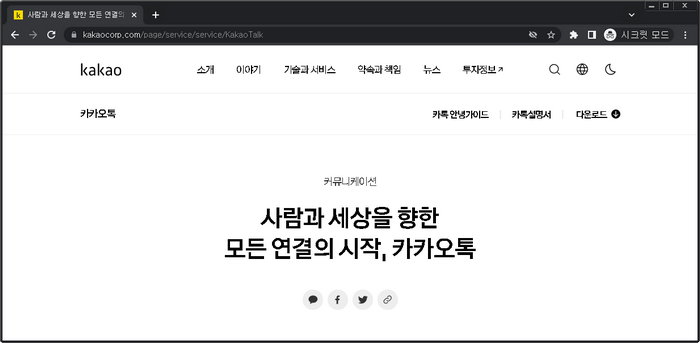
- 카카오톡 공식 홈페이지 접속: 카카오톡 공식 홈페이지에 방문합니다.
- 다운로드 메뉴 선택: 홈페이지 상단의 '다운로드' 메뉴를 클릭합니다.
- 운영체제 선택: 'Windows' 또는 'Mac' 중 사용하고 있는 운영체제를 선택하여 다운로드 버튼을 클릭합니다.
- 설치 파일 실행: 다운로드가 완료되면, 설치 파일을 실행하여 카카오톡을 설치합니다.
- 사용자 정보 입력 및 인증 진행: 설치 과정에서 필요한 사용자 정보를 입력하고, 인증 과정을 완료합니다.
- 카카오톡 실행 및 사용: 설치가 완료되면, 카카오톡을 실행하여 로그인한 뒤 사용합니다.
PC용 카카오톡을 설치하면 모바일에서 이용하는 카카오톡 계정을 그대로 사용할 수 있으며, PC에서도 메시지, 파일 전송, 음성 및 영상 통화 등의 다양한 기능을 이용할 수 있습니다.
카카오톡 조용히 나가기
카카오톡 조용히 나가기 얼마전 뉴스에서 보셨겠지만 카카오톡에 최근 핫한 기능이 추가되었습니다. 바로 신규 업데이트 된 버전인 v10.2.0에서 많은 사람들이 요청했던 기능을 추가 되었기때문
hotlines.tistory.com
카카오톡 PC버전을 통해 더 넓은 화면에서 채팅을 즐기고, 파일 관리도 더욱 편리하게 할 수 있습니다. 이 글이 카카오톡의 다운로드 파일 경로 확인 및 PC용 다운로드 방법에 대해 도움이 되었길 바랍니다. 추가적인 질문이나 궁금한 점이 있다면 언제든지 문의해주세요.
